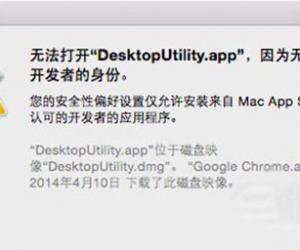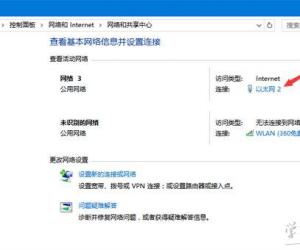去除可移动设备A驱方法 如何清除计算机属性内的软盘驱动器
发布时间:2017-12-11 09:43:04作者:知识屋
去除可移动设备A驱方法 如何清除计算机属性内的软盘驱动器,大家都知道计算机刚出现在市场的时候,那时候计算机里面是没有硬盘的,我们存储数据的时候主要靠的是计算机里面的软盘,但是现在我们计算机都是用硬盘了,软盘已经是不需要的呢,因为u盘的出现,u盘可以随时的携带,并且还有很大的存储的空间,所以说现在的电脑都不需要装软驱了,但是就计算机不需要安装软驱的话,电脑里面也会出现一个可移动的存储设备3.5寸软盘,们应该怎样的取消这个软盘,这样的方式是有两种,下面由小编来给大家说一下。
两招去除莫名其妙的可移动设备A驱!
第一种方法第一步就是我们用鼠标右点击我的电脑之后,选择管理里面的设备管理。
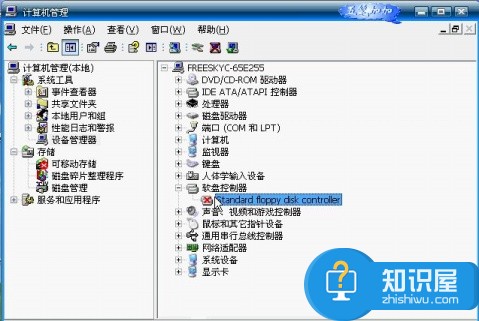
第二步我们需要做的就是我们要在软盘驱动器上选择停用。
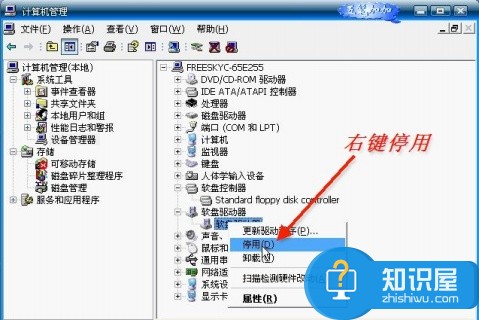
第三步停用了软盘驱动器上选择停用之后会弹出一个新的对话框,我们需要用鼠标点击是,这样子你就会看到软盘驱动器上就会出现一个红叉这就表示这个软盘驱动器已经删除了。
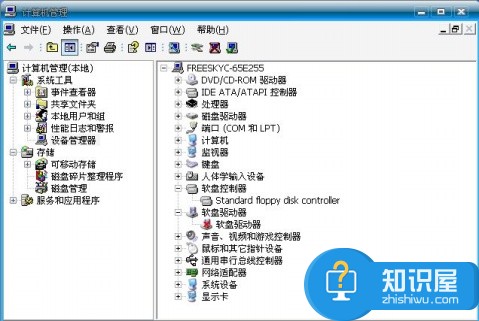
第二种方法第一步我们可以通过BIOS设置来关闭软盘,但是大家知道的这个设置都是英文的,对于我们这些英文渣渣来说是有一定的困难的。
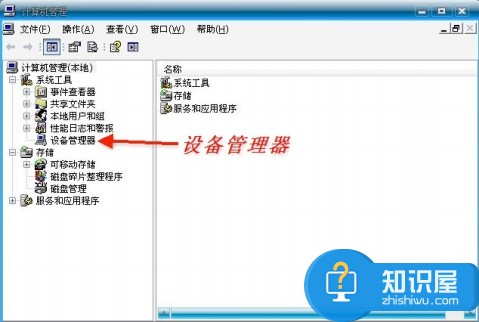
第二步我们需要重启电脑,在重启电脑的过程当中按住Delete键进入BIOS程序,然后我们需要在Standard CMOS Setup(标准CMOS设定)选项按回车键然后进入其他的选项栏。
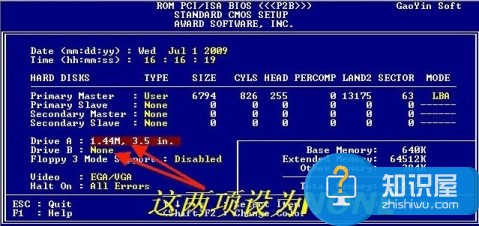
第三步我们要做的就是找到Drive A和Drive B:1.44M,3.5in,设为 None 。

最后一步我们就是按住F10保存就可以了。
知识阅读
软件推荐
更多 >-
1
 一寸照片的尺寸是多少像素?一寸照片规格排版教程
一寸照片的尺寸是多少像素?一寸照片规格排版教程2016-05-30
-
2
新浪秒拍视频怎么下载?秒拍视频下载的方法教程
-
3
监控怎么安装?网络监控摄像头安装图文教程
-
4
电脑待机时间怎么设置 电脑没多久就进入待机状态
-
5
农行网银K宝密码忘了怎么办?农行网银K宝密码忘了的解决方法
-
6
手机淘宝怎么修改评价 手机淘宝修改评价方法
-
7
支付宝钱包、微信和手机QQ红包怎么用?为手机充话费、淘宝购物、买电影票
-
8
不认识的字怎么查,教你怎样查不认识的字
-
9
如何用QQ音乐下载歌到内存卡里面
-
10
2015年度哪款浏览器好用? 2015年上半年浏览器评测排行榜!